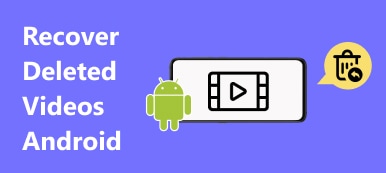Los archivos de audio incluyen no solo las canciones que agrega a las listas de reproducción, sino también las referencias y cuadernos que llevan su epifanía y otras cosas importantes. Es bastante molesto si sus archivos de audio se eliminan por error.
Busque la mejor solución para recuperar archivos de audio borrados?
A través de este artículo, puede operar métodos para recuperar archivos de audio borrados de Android de manera efectiva sin pérdida de datos. Además, puede aprender soluciones para hacer una copia de seguridad del audio aquí, lo que puede evitar posibles daños a los datos de Android.
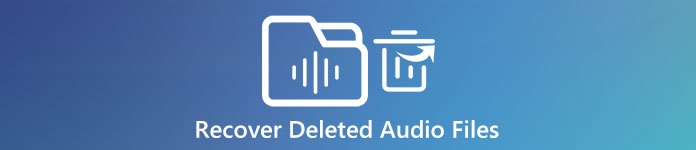
- Recuperar archivos de audio eliminados en Android (almacenamiento interno y tarjeta SD)
- Recuperar datos de audio eliminados de Android almacenados en la tarjeta SD
Recuperar archivos de audio eliminados en Android (almacenamiento interno y tarjeta SD)
Android Data Recovery debe ser su mejor software de recuperación de audio, con el que puede recuperar datos perdidos en Android sin necesidad de expertos. También hay una versión gratuita proporcionada con la que puede recuperar contactos perdidos y volver a buscar el historial de llamadas. Además, rootear tu dispositivo Android de forma segura también es una función gratuita para acceder. Para recuperar con éxito los archivos de audio de los teléfonos Android, primero debe actualizarlo a la versión de Android Data Recovery Pro.
- Recupere el contenido de texto eliminado de Android, incluidos mensajes de texto, contactos, historial de llamadas, etc.
- Recupere contenidos multimedia perdidos de fotos tomadas, videos grabados, WhatsApp y más.
- Copia de seguridad de los datos de Android a la computadora con los archivos originales intactos.
- Arregle y haga una copia de seguridad del teléfono Android roto y congelado que se estrelló solo en Windows.
- Obtenga el servicio de copia de seguridad y restauración de datos de Android en Windows y Mac.
- Recupere datos del almacenamiento interno y la tarjeta SD en el teléfono Android.
Sistemas operativos soportados: Windows 10/8.1/8/7/Vista/XP, Mac OS X 10.7 o posterior (macOS Sequoia).
Por lo tanto, la recuperación de datos de Android no solo es la herramienta que puede ayudarlo a recuperar archivos de audio eliminados en el teléfono Android, sino también su protector de datos de Android. Simplemente siéntase libre de entregar la seguridad de su teléfono Android al programa de recuperación de datos en Android.
Cómo recuperar archivos de audio borrados de Android
No es necesario acceder a la recuperación de audio con archivos de copia de seguridad, y solo necesita preparar el cable USB. En realidad, los archivos que eliminó todavía existen en su teléfono Android en un estado invisible. El trabajo principal que realiza la herramienta de recuperación de datos de Android es recuperar los archivos de audio eliminados del teléfono Android y evitar que se sobrescriban.
Paso 1. Conectar Android a la computadora para la recuperación de audio
Descargue el software de recuperación de datos de Android en su computadora Windows o Mac haciendo clic en el botón "Comprar ahora" del sitio web de Aiseesoft. O puede tocar el botón "Descarga gratuita para Win/Mac" a continuación para actualizarlo más tarde. Utilice el cable USB para conectar su Android a la computadora. Aparecerá la ventana "Solución de problemas", que le notificará que confirme en Android.
Abra su teléfono Android, verá la ventana "Permitir depuración USB". Marque "Permitir siempre desde esta computadora" y presione "Aceptar" para establecer la conexión entre Android y la computadora. Si no puede confirmar en Android, desconecte el cable USB y vuelva a conectarlo para intentarlo por segunda vez. O para aceptar la solicitud manualmente, abra "Configuración" para encontrar la opción "Acerca de", toque "Número de compilación" 7 veces. Más tarde, regrese a "Configuración" y presione "Opciones de desarrollador", desmarque el modo de depuración USB y enciéndalo nuevamente para ver si puede conectar el Android a su computadora para recuperar el audio eliminado. O tal vez sea culpa de su cable USB, cambie un cable nuevo si es necesario.

Dispositivo USB no reconocido? Revisa este post para arreglarlo!
Paso 2. Elija el tipo de archivo de audio para recuperar en Android
Hay un menú en el que puede seleccionar los tipos de archivos para recuperar, marque "Audio" en la categoría "Medios". Puede confiar en él para recuperar fotos borradas, Contactos, mensajes, archivos adjuntos de mensajes, registros de llamadas, WhatsApp, archivos adjuntos de WhatsApp, galería, biblioteca de imágenes, videos, audio y documentos. Elija el tipo de archivo que desea recuperar, y luego presione el botón "Siguiente" en la esquina inferior derecha para continuar. El software de recuperación de datos de Android escaneará su dispositivo Android del tipo de archivo que elija.

Paso 3. Recuperar archivos de audio borrados en el teléfono Android
Elija "Audio" en la lista "Medios" y luego podrá ver todos los archivos de audio que existían en su Android antes de que se muestren. Significa que los archivos de audio eliminados y sus colecciones de audio existentes se mezclarán. Para encontrar el audio eliminado a alta velocidad, puede activar "Mostrar solo los elementos eliminados" en la parte superior del panel derecho para acceder solo a las piezas de audio eliminadas. Elija el archivo de audio determinado y presione "Recuperar" para recuperar archivos de audio eliminados de la memoria del teléfono Android o la tarjeta SD de forma selectiva.

Para las personas que han instalado Android Data Recovery en una PC con Windows, es una suerte tener acceso a los datos existentes a través del modo "Extracción de datos rotos de Android". Permite a los usuarios presionar el botón "Inicio" para recuperar datos de tabletas dañadas de Android.
Los usuarios de Windows tienen otra característica única para disfrutar es la característica "Restauración y copia de seguridad de datos de Android". Puede realizar fácilmente copias de seguridad de todos los datos importantes de Android, y luego recuperar archivos de audio eliminados y otros tipos de datos de la copia de seguridad más fácil que antes.
Recuperar datos de audio eliminados de Android almacenados en la tarjeta SD
La tarjeta SD es el almacenamiento externo del teléfono Android para ayudarlo a almacenar los archivos multimedia. Si sus archivos de audio están almacenados en la tarjeta SD, puede usar otro software de recuperación de datos de la tarjeta SD, Recuperación de datos de Apeaksoft para restaurar los archivos de audio perdidos.
Es el programa de recuperación de datos de la computadora, que puede recuperar fotos, videos, audio, correos electrónicos, documentos y otros datos del disco duro interno y el disco de extracción insertado en esta computadora, incluida su tarjeta SD.

4,000,000+ Descargas
Recupere varios archivos de audio como música, mensajes de voz, audiolibros, tonos de llamada, etc.
Recuperarse de todas las tarjetas SD como SDSC, SDHC, SDXC, SDUC, SDIO, etc.
Compatible con Windows 11/10/8/7 y macOS Sequoia y anteriores.
Funciona para todas las marcas de tarjetas como SanDisk, Lexar, PNY, Samsung, LG, Sony, SCT, etc.
Ahora, analicemos el proceso exacto.
Paso 1. Inserte la tarjeta SD en la computadora
Coloque su tarjeta SD en un lector e inserte el lector de tarjetas SD en su computadora.
Descargue gratis Apeaksoft Data Recovery en su computadora haciendo clic en el enlace de descarga de arriba. Abra este software inmediatamente después de la instalación exitosa, y luego este software detectará su tarjeta SD inmediatamente.
Paso 2. Escanear el audio de la tarjeta SD
En la interfaz principal, debe seleccionar la casilla de verificación Audio.
Después de eso, marque la casilla de su tarjeta SD debajo Discos extraíbles.
Hagan clic Escanear para realizar un escaneo rápido.

Paso 3. Obtenga la recuperación de datos de la tarjeta SD
Una vez finalizado el proceso de escaneo, todos los tipos de datos escaneados se mostrarán en la lista de tipos de forma predeterminada.
Haga clic en el tipo de audio para ver los archivos de audio eliminados. Seleccione los archivos de audio que desea recuperar y haga clic en el Recuperar para restaurar los archivos de audio eliminados en su computadora. Este programa también puede recuperar los archivos eliminados en una PC con Windows cuando escanea los discos en su PC.

Consejos y trucos
Hablamos principalmente sobre cómo recuperar archivos de audio eliminados en Android en esta publicación. Se recomiendan 2 potentes herramientas de recuperación de audio de Android para ayudarlo a recuperar el audio perdido de su tarjeta SD y almacenamiento interno de Android. Si tiene alguna dificultad para comprender cómo recuperar archivos de audio eliminados, no dude en contactarnos.